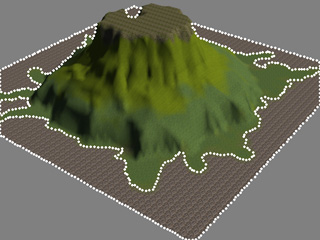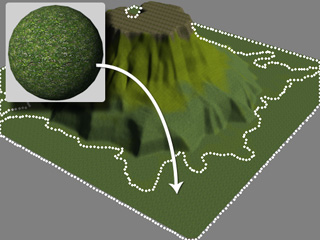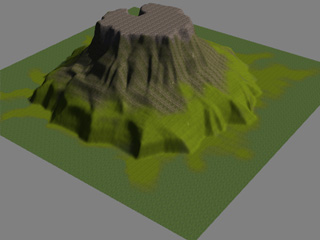Erstellen einer benutzerdefinierten Height Map Maske (Neu für 5.5)
Theoretisch ist eine Height Map Landschaft aus einem Landschaftsmesh
zusammengesetzt, das mit bis zu 4 Materialien belegt ist. Die Verteilung der
Materialien wird durch die Height Map Masken Bilddatei im PNG
Format bestimmt, die auch als Detailmap in Earth Sculptor bekannt
ist.
Auch wenn die Maske ein Bild ist, können Sie dieses nicht in einem Bildbearbeitungsprogramm
öffnen, um die Verteilungen anzupassen. Sie müssen stattdessen
Earth Sculptor
nutzen, um ein Maskenbild zu bearbeiten oder zu erzeugen.
Grundkonzept der Detailmap
Wenn Sie eine Landschaft mit einer Detailmap bedecken möchten,
werden Sie feststellen, dass es zwei unsichtbare Bildebenen über dem Landschaftsmesh
gibt, eine ist das Texturbild und die andere ist die Maskenebene.
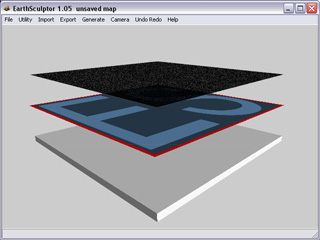
Wenn Sie das Landschaftsmesh bemalen, bemalen Sie tatsächlich die Maskenebene,
so dass die Texturebene die Textur entsprechend auf die Landschaft projiziert.
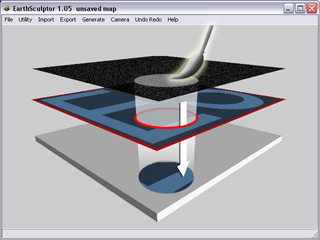
|
Hinweis:
|
|
Die Maskenebene für den ersten Kanal ist standardgemäß
ausgeschaltet. Daher bedeckt die Textur immer die gesamte Landschaft,
wenn Sie ein Texturbild in den ersten Kanal laden.
|
Erstellen einer Material Maske in Earth Sculptor
- Erstellen Sie in Earth Sculptor eine neue Landschaft.
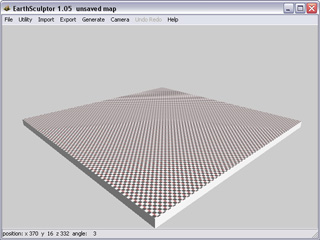
- Führen Sie im Hauptmenü den Befehl Import >> Heightmap
Image aus und laden Sie ein Graustufenbild.
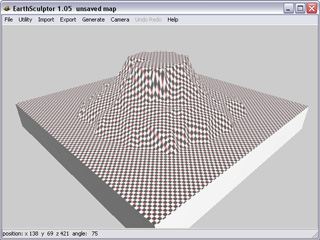
- Drücken Sie den Detail
 Button in der Toolbar. Das Detail Bedienfeld wird angezeigt.
Button in der Toolbar. Das Detail Bedienfeld wird angezeigt.
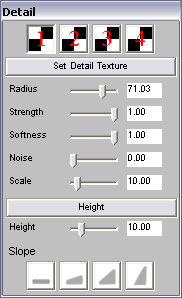
- Klicken Sie den Set Detail Texture Button. Lokalisieren
Sie das gewünschte Bild (TGA, DDS, PNG oder BMP) und klicken Sie den
Open Button, um das Bild zu laden und das ursprüngliche
zu ersetzen.
Beziehen von Height Map und Material Maskenbildern für iClone
Finden benötigter Bilder in Earth Sculptor
Wenn Sie eine neue Landschaft mit 4 Materialien erstellt haben, wie im vorherigen
Abschnitt beschrieben, können Sie die Height Map und Masken
Bilder in iClone importieren, um Ihre benutzerdefinierte Landschaft zu
erstellen.
- Nehmen Sie die oben erstellte Landschaft als Beispiel (in Earth Sculptor).
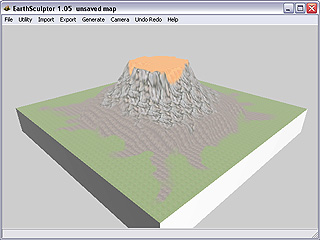
- Speichern Sie die Landschaft als *.map Datei (Earth Sculptor
Projektdatei).
- Führen Sie den Utility >> Explore Befehl aus dem Hauptmenü
aus.
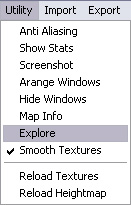
- Ein System Explorer öffnet den Ordner in dem Sie das Projekt gespeichert
haben. Sie sehen darin verschiedene Bilder.
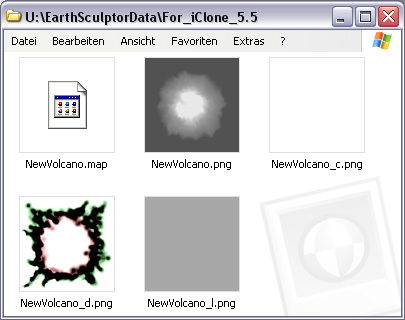
- *.map: Die Earth Sculptor Projektdatei.
- *.png: Das Height Map Bild zum Erstellen von Landschaftsformen.
- *_c.png: Das Farbebenen Bild, das die Landschaft bedeckt.
- *_d.png: Die Detailmap (Height Map Mask) Bilddatei.
- *_l.png: Das Light Map Bild, das Licht- und Schatteneffekte
simuliert.
* Bitte beachten Sie, dass lediglich *.png und *_d.png benötigt
werden, um eine benutzerdefinierte Landschaft in iClone zu erstellen.
Laden von Height Map und Masken Bildern in iClone
- Laden Sie eine Height Map Landschaftvorlage aus der Szene
>> Landschaft >> Inhalt Manager >> Height Map Landschaft
Bibliothek als Basis.
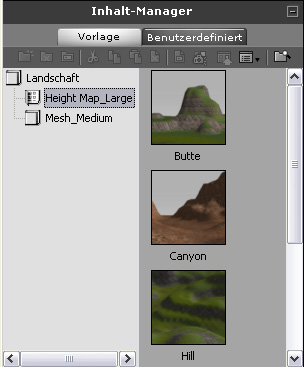
- In diesem Fal wird die Hügel eingesetzt.
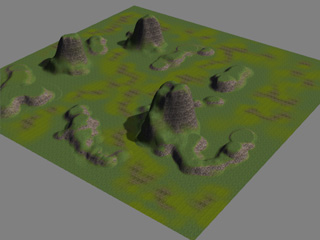
- Scrollen Sie zu Height Map Landschaft im Szene >> Landschaft
>> Eigenschaften Bedienfeld.
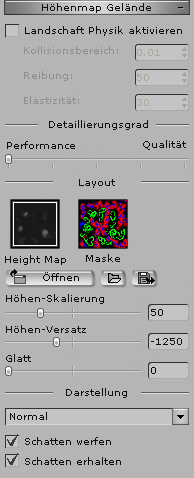
- Doppelklicken Sie auf den Height Map Kanal und ersetzen Sie das
Originalbild mit der *.png (zum Erzeugen von Landschaftsformen) wie
oben beschrieben.

- Doppelklicken Sie auf den Maske Kanal und ersetzen Sie das Originalbild
mit der *_d.png wie oben beschrieben
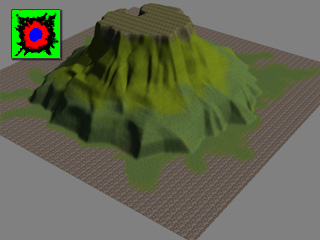
|
Hinweis:
|
- Das Material, das einem bestimmten Farbbereich zugewiesen wurde
und in der Originalmaske bestimmt wurde, wird dem gleichen Farbbereich,
der in der geladenen Maske bestimmt wurde, zugewiesen.
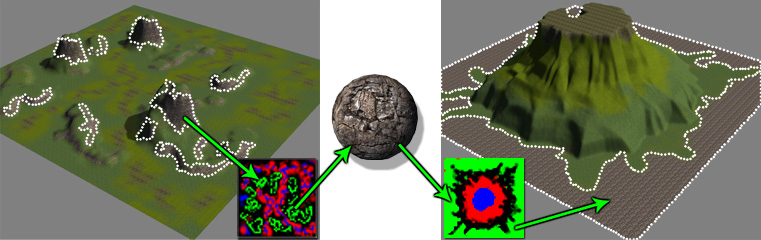
- Es ist nicht empfehlenswert, ein Bildbearbeitungsprogramm zu
nutzen, um die Masken Bildmap anzupassen, da die Materialverteilung
möglicherweise nicht exakt ist und weiche Übergänge
zwischen Texturen möglicherweise nicht wiederspiegelt.
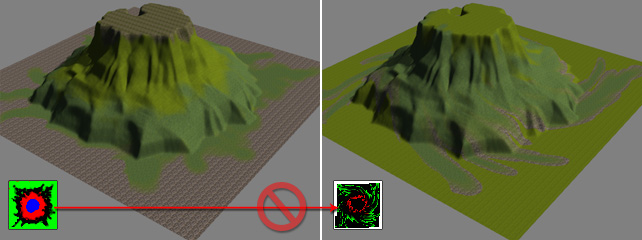
|
Neu ordnen von Materialien
Wenn Sie mit den Material Ergebnissen nicht zufrieden sind, können Sie
diese mit Hilfe der Bedienelemente in iClone weiter anpassen.
- Scrollen Sie zu Material im Szene >> Landschaft >>
Eigenschaften Bedienfeld.

- Klicken Sie den Wählen
 Button und klicken Sie auf den gewünschten Bereich, um dessen zugehöriges
Material zu erhalten.
Button und klicken Sie auf den gewünschten Bereich, um dessen zugehöriges
Material zu erhalten.
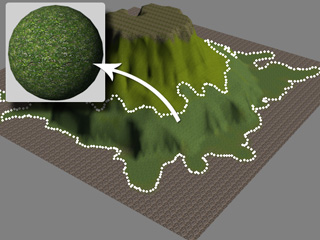
- Klicken Sie den Material speichern Button, um das Material als Datei
zu speichern.
- Wiederholen Sie die gleichen Schritte, um die 4 Materialien zu speichern.
- Klicken Sie erneut den Wählen
 Button.
Button.
- Klicken Sie auf die Landschaft, um den Zielbereich für die Materialänderung
auszuwählen.
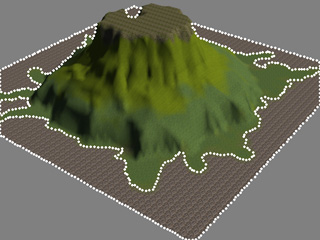
- Klicken Sie den Material laden Button, um die gewünschte Materialdatei,
die Sie in Schritt 4 gespeichert haben, zu laden.
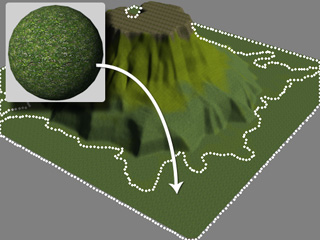
- Wiederholen Sie die gleichen Schritte zum Anpassen und Ändern der
Materialien.
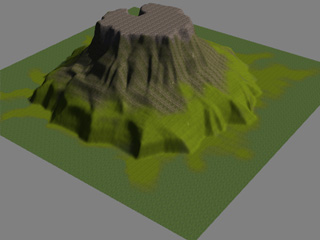
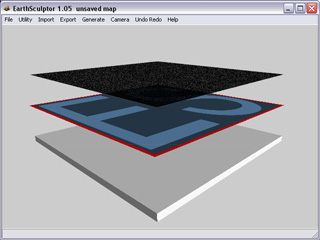
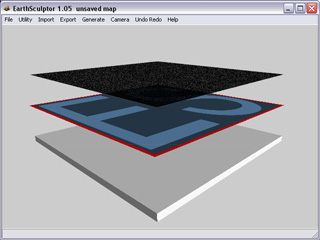
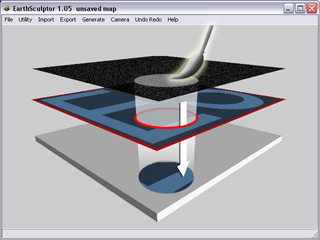
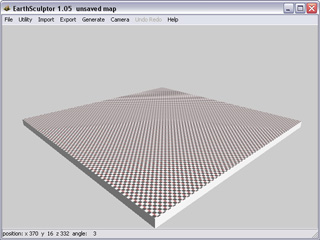
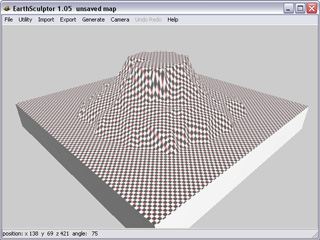
 Button in der Toolbar. Das Detail Bedienfeld wird angezeigt.
Button in der Toolbar. Das Detail Bedienfeld wird angezeigt.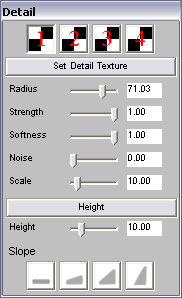
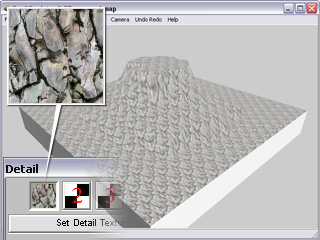
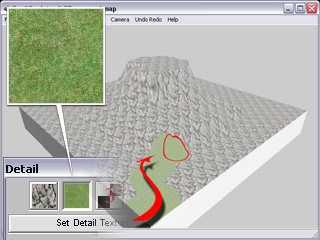
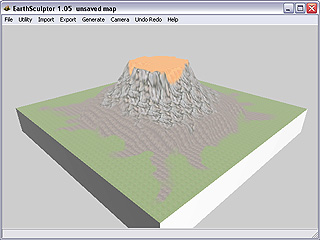
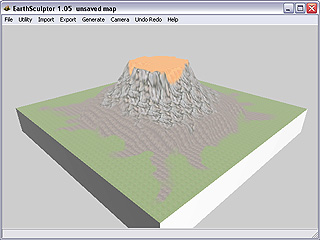
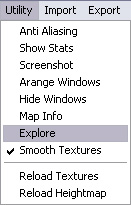
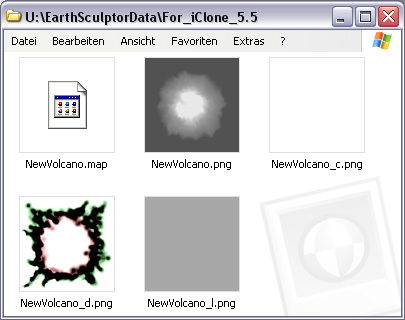
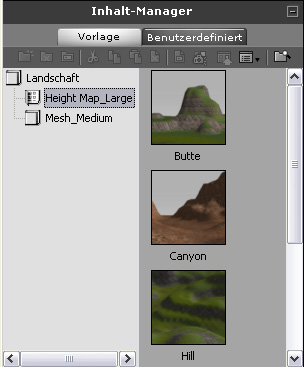
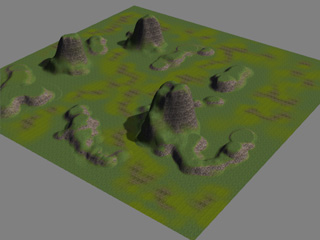
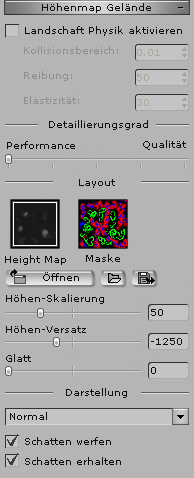

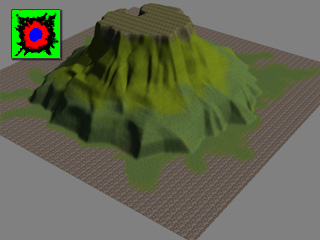

 Button und klicken Sie auf den gewünschten Bereich, um dessen zugehöriges
Material zu erhalten.
Button und klicken Sie auf den gewünschten Bereich, um dessen zugehöriges
Material zu erhalten.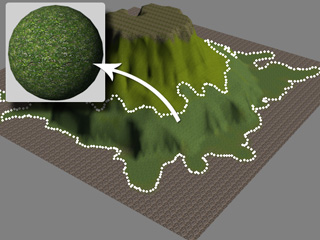
 Button.
Button.